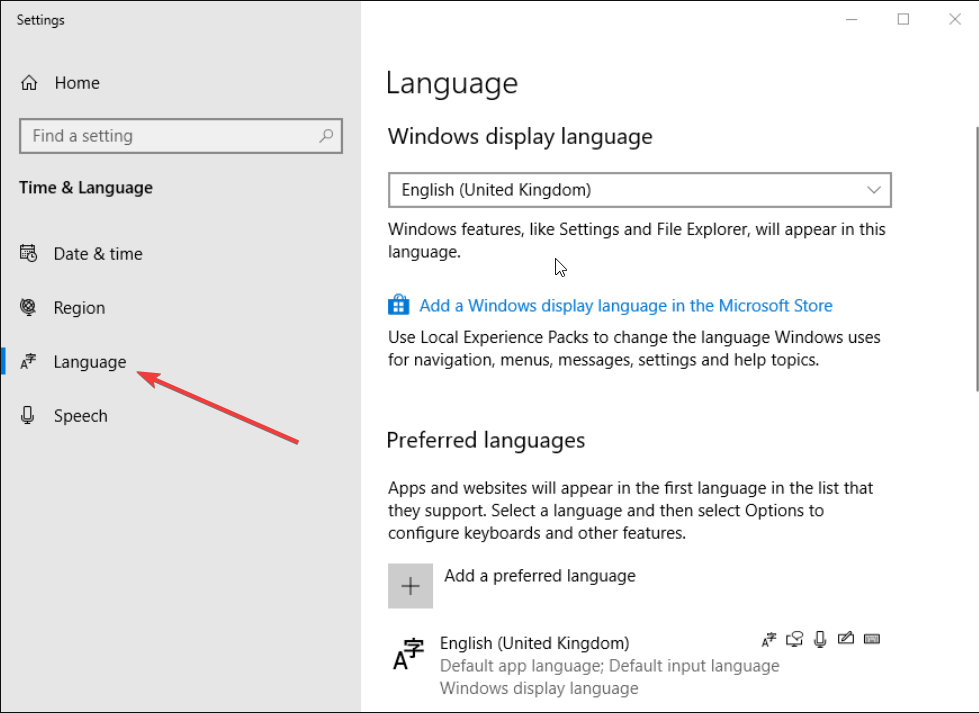Rakendage neid lahendusi RSAT-i edukaks installimiseks
- Kui RSAT pole teie Windows 10 arvutisse installitud, võib selle põhjuseks olla mõni Windowsi värskendusega seotud probleem.
- Kontrollige, kas teie arvutisse on installitud inglise keele (Ameerika Ühendriigid) keelepakett või mitte.
- Samuti võite selle probleemi lahendamiseks proovida oma arvuti registrivõtit kohandada.
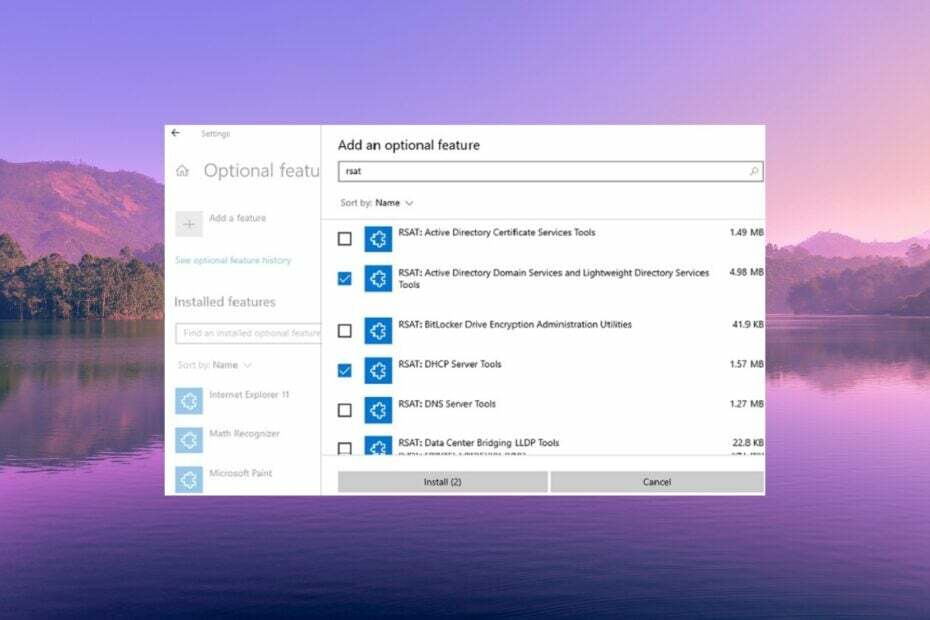
XINSTALLIMINE Klõpsates ALLALAADIMISE FAILIL
- Laadige alla Fortect ja installige see arvutis.
- Käivitage tööriista skannimisprotsess rikutud failide otsimiseks, mis on teie probleemi allikaks.
- Paremklõpsake Alusta remonti et tööriist saaks käivitada fikseerimisalgoritmi.
- Fortecti on alla laadinud 0 lugejad sel kuul.
Kui olete IT-administraator, siis teate RSATi tähtsust. RSAT-i või serveri kaughaldustööriistade abil saab IT-administraator kaughaldada Windows Serveri rolle ja funktsioone klientseadmest.
Juhul kui RSAT installimine arvutis ebaõnnestub, siis takistab see IT-administraatori tööd. Selles juhendis näitame teile erinevaid meetodeid, kuidas lahendada RSAT-i probleem, mis ei installi Windows 10-sse. Vaatame lahendusi.
Mis on RSAT?
Nagu juba selgitatud, saavad IT-administraatorid RSAT-i kasutades Windows Serveri rolle ja funktsioone kaughaldada. Pange tähele, et RSAT-i ei saa installida Windowsi kodu- ega standardväljaannetesse.
Peate töötama Windowsi kliendi operatsioonisüsteemi Professional või Enterprise väljaannetega. Windows 10 jaoks mõeldud RSAT-is on kõik tööriistad vaikimisi lubatud.
RSAT või Remote Server Administration Tööriistad hõlmavadServerihaldur, MMC (Microsofti halduskonsool), ja Windows PowerShelli cmdleti moodulid, mida saab kasutada kaugserverites töötavate rollide ja funktsioonide haldamiseks.
Kuidas saan lahendada RSAT-i probleemi, mis ei installi Windows 10?
Enne täiustatud lahenduste rakendamist tutvume lihtsate lahendustega ja loodetavasti lahendame probleemi lõpuks.
- Peaksite proovima arvuti taaskäivitada, kuna see võib olla ajutine tõrge, mistõttu RSAT ei installita Windows 10-sse.
- Veenduge, et teie arvutisse oleks installitud Windowsi värskenduse uusim versioon, kuna see aitab parandada värskenduse eelmises versioonis esinevaid vigu.
Eksperdi nõuanne:
SPONSEERITUD
Mõnda arvutiprobleemi on raske lahendada, eriti kui tegemist on puuduvate või rikutud Windowsi süsteemifailide ja hoidlatega.
Kasutage kindlasti spetsiaalset tööriista, nt Fortect, mis skannib ja asendab teie katkised failid oma hoidlast värskete versioonidega.
Kui ülaltoodud lahendused probleemi ei lahendanud, vaatame probleemi lahendamiseks läbi täpsemad lahendused.
1. Installige RSAT PowerShelli abil
- Vajutage nuppu Võida võti avamiseks Tähtt menüü.
- Tippige Windows PowerShell ja avage see administraatorina.
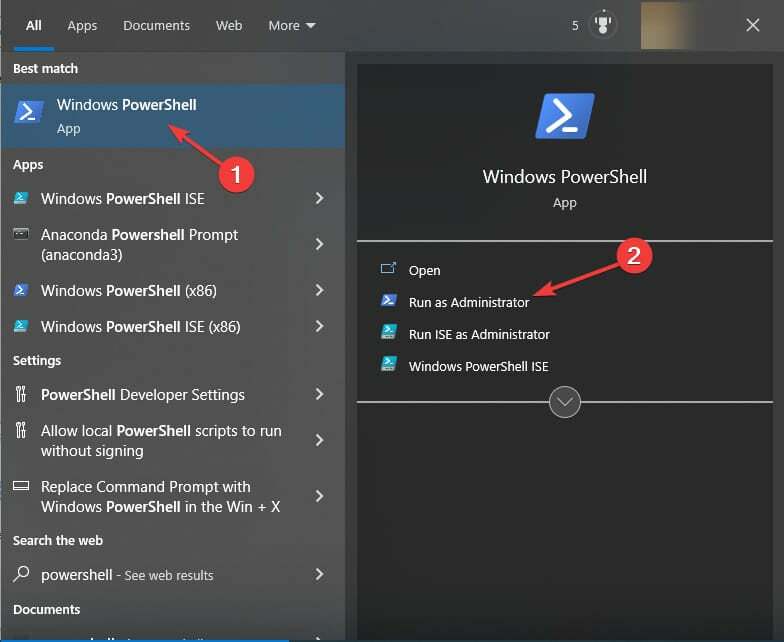
- Tippige allolev käsk ja vajutage Sisenema et teada saada, milline RSAT-komponent on teie arvutisse installitud.
Get-WindowsCapability -Name RSAT* -Online | Objekti valimine - atribuudi kuvanimi, olek
- Konkreetsete tööriistade installimiseks peate tippima alloleva käsu. Näiteks kui soovite lisada AD haldustööriistu, tippige allolev käsk ja vajutage Sisenema.
Add-WindowsCapability –online –Name Rsat. ActiveDirectory. DS-LDS.Tools~~~~0.0.1.0 - Muude RSAT-i komponentide installimiseks oma Windows 10 arvutisse on allpool toodud käskude loend, mida saate täita.
- Add-WindowsCapability –online –Name Rsat. Dns. Tööriistad~~~~0.0.1.0
- Add-WindowsCapability -Online -Name Rsat. Failiteenused. Tööriistad~~~~0.0.1.0
- Add-WindowsCapability -Online -Name Rsat. Grupipoliitika. Juhtimine. Tööriistad~~~~0.0.1.0
- Add-WindowsCapability -Online -Name Rsat. IPAM.Client. Tööriistad~~~~0.0.1.0
- Add-WindowsCapability -Online -Name Rsat. LLDP.Tools~~~~0.0.1.0
- Add-WindowsCapability -Online -Name Rsat. Võrgukontroller. Tööriistad~~~~0.0.1.0
- Add-WindowsCapability -Online -Name Rsat. Network LoadBalancing. Tööriistad~~~~0.0.1.0
- Add-WindowsCapability -Online -Name Rsat. BitLocker. Taastumine. Tööriistad~~~~0.0.1.0
- Add-WindowsCapability -Online -Name Rsat. Sertifikaaditeenused. Tööriistad~~~~0.0.1.0
- Add-WindowsCapability -Online -Name Rsat. DHCP.Tools~~~~0.0.1.0
- Add-WindowsCapability -Online -Name Rsat. FailoverCluster. Juhtimine. Tööriistad~~~~0.0.1.0
- Add-WindowsCapability -Online -Name Rsat. Kaugjuurdepääs. Juhtimine. Tööriistad~~~~0.0.1.0
- Add-WindowsCapability -Online -Name Rsat. Kaugtöölaud. Teenused. Tööriistad~~~~0.0.1.0
- Add-WindowsCapability -Online -Name Rsat. Serverihaldur. Tööriistad~~~~0.0.1.0
- Add-WindowsCapability -Online -Name Rsat. Varjestatud. VM.Tools~~~~0.0.1.0
- Add-WindowsCapability -Online -Name Rsat. StorageMigrationService. Juhtimine. Tööriistad~~~~0.0.1.0
- Add-WindowsCapability -Online -Name Rsat. StorageReplica. Tööriistad~~~~0.0.1.0
- Add-WindowsCapability -Online -Name Rsat. SystemInsights. Juhtimine. Tööriistad~~~~0.0.1.0
- Add-WindowsCapability -Online -Name Rsat. VolumeActivation. Tööriistad~~~~0.0.1.0
- Add-WindowsCapability -Online -Name Rsat. WSUS.Tools~~~~0.0.1.0 - Ainult RSAT-i puuduvate komponentide installimiseks käivitage allolev käsk.
Get-WindowsCapability -Name RSAT* -Online | kus olek -EQ NotPresent | Add-WindowsCapability – võrgus
- Suumi veakood 10002: mis see on ja kuidas seda parandada
- Mis on Uiwatchdog.exe ja kuidas selle süsteemivigu parandada
- Parandus: PowerPoint leidis sisuga probleemi
2. Muutke UseWUServeri registrivõtit
- Vajutage nuppu Võida + R võtmed avamiseks Jookse dialoogi.
- Tüüp regedit ja vajutage Sisenema.
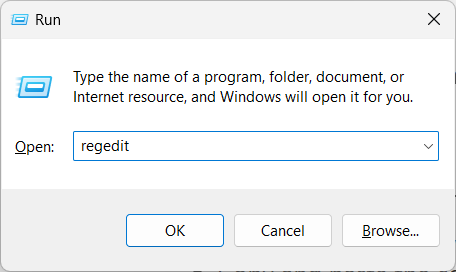
- Liikuge allolevale teele ja vajutage nuppu Sisenema.
HKEY_LOCAL_MACHINE\SOFTWARE\Policies\Microsoft\Windows\WindowsUpdate\AU
- Topeltklõpsake ikooni Kasutage WUServerit võti paremal küljel.
- Muutke väärtuseks 0 ja klõpsake Okei.
- Väljuge registriredaktorist ja taaskäivitage arvuti.
Mitmed meie lugejad suutsid RSAT-i Windows 10-sse installimata jätmise probleemi lahendada, keelates lihtsalt UseWUServeri võtme. Kui installimine on lõppenud, peaksite võtme UseWUServer väärtuse 1-le tagasi viima.
Kui UseWUServeri registrivõtme väärtuseks on määratud 1, konfigureerib see vaikimisi automaatse Värskendused serveri kasutamiseks, mis kasutab tarkvaravärskendusteenuseid ja takistab sellel Windowsi kasutamist Värskenda.
3. Installige oma süsteemi USA inglise keele pakett
- Vajutage Võida + I võtmed avamiseks Seaded menüü.
- Kliki Aeg ja keel vasakul paanil.
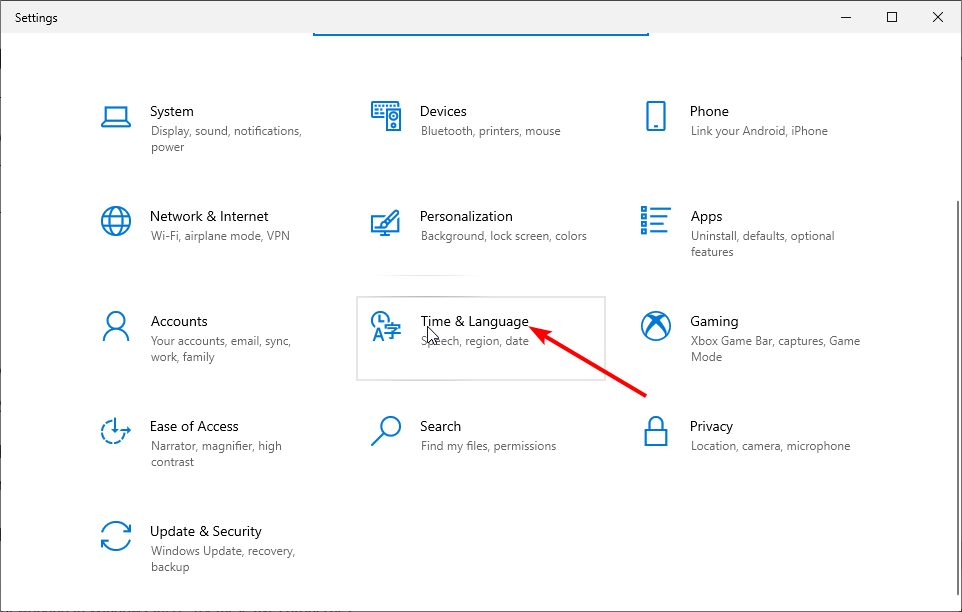
- Kliki Keel.
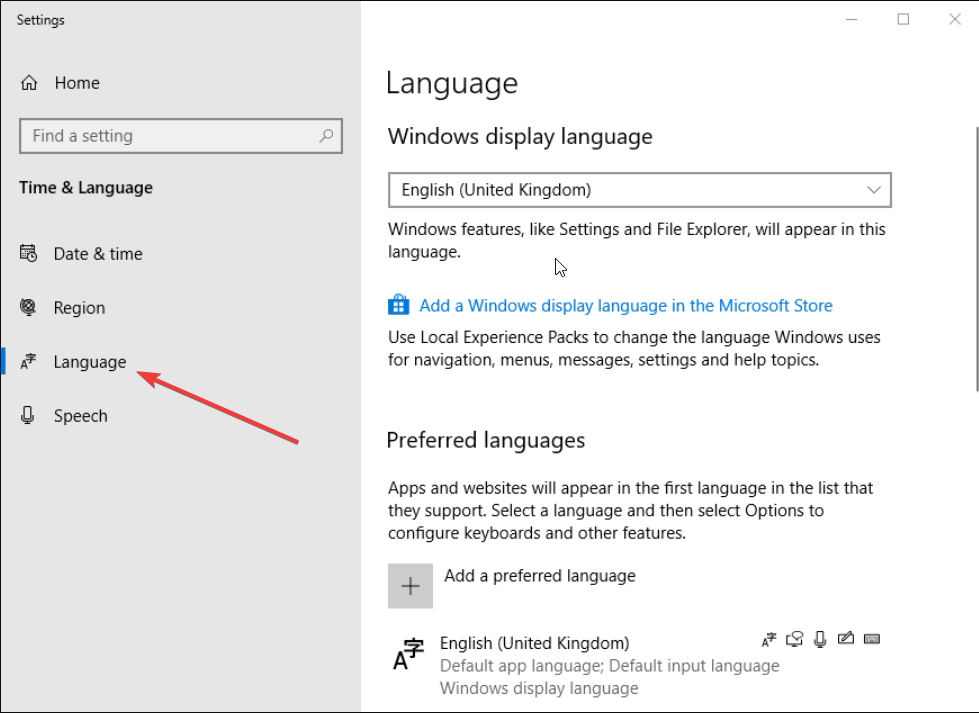
- Lisama inglise keel (Ameerika Ühendriigid).
- Inglise (Ameerika Ühendriigid) all näete Saadaval keelepakett.

- Kliki Valikud ja laadige alla keelepakett.
- Taaskäivitage arvuti.
Mõned kasutajad on teatanud, et inglise keele (Ameerika Ühendriigid) keelepaketi installimine oma Windows 10 arvutisse on aidanud neil lahendada Windows 10-sse installimata RSAT-i probleemi.
Kui ülaltoodud lahendused ei aidanud, soovitame teil Windows 10 lähtestada. Järgige meie juhendis mainitud samme lähtestage oma Windows 10 arvuti ohutult ja seejärel proovige oma arvutisse installida RSAT.
Meil on juhend, mis selgitab, kuidas saate installige RSAT opsüsteemi Windows 11 kasutades vaid 3 lihtsat sammu.
Andke meile allolevates kommentaarides teada, milline ülaltoodud lahendustest lahendas RSAT-i Windows 10 installimata jätmise probleemi.
Kas teil on endiselt probleeme?
SPONSEERITUD
Kui ülaltoodud soovitused ei ole teie probleemi lahendanud, võib teie arvutis esineda tõsisemaid Windowsi probleeme. Soovitame valida kõik-ühes lahenduse nagu Fortect probleemide tõhusaks lahendamiseks. Pärast installimist klõpsake lihtsalt nuppu Vaata ja paranda nuppu ja seejärel vajutage Alusta remonti.